Διαφήμιση
Εάν δεν έχετε παρατηρήσει, είμαστε μεγάλοι οπαδοί των συντομεύσεων πληκτρολογίου, και θα πρέπει να είστε και εγώ. Με λίγη πρακτική, μπορείτε ακόμη και περιηγηθείτε στα Windows χωρίς το ποντίκι Πλοήγηση στα Windows με Συντομεύσεις πληκτρολογίου μόνοΊσως γνωρίζετε πολλές συντομεύσεις πληκτρολογίου, αλλά ξέρατε ότι θα μπορούσατε να περάσετε τα Windows χωρίς το ποντίκι σας; Δείτε πώς. Διαβάστε περισσότερα - σίγουρα αξίζει τον κόπο να πάρετε μερικά στη μνήμη σας! Αν και έχουμε συντάξει την τελική λίστα συντομεύσεων πληκτρολογίου Συντομεύσεις πληκτρολογίου των Windows 101: Ο τελικός οδηγόςΟι συντομεύσεις πληκτρολογίου μπορούν να σας εξοικονομήσουν ώρες. Μάθετε τις καθολικές συντομεύσεις πληκτρολογίου των Windows, τεχνάσματα πληκτρολογίου για συγκεκριμένα προγράμματα και μερικές άλλες συμβουλές για να επιταχύνετε την εργασία σας. Διαβάστε περισσότερα , η ευρετηρίαση κάθε χειροκίνητης συντόμευσης θα ήταν τρομακτική.
Αντ 'αυτού, σήμερα πρόκειται να χρησιμοποιήσουμε ένα κόλπο μέσα στο Word που θα απαριθμήσει κάθε συντόμευση για σας - τίποτα δεν ξέρει τις δικές του συντομεύσεις καλύτερα από το ίδιο το πρόγραμμα, σωστά; Δείτε πώς μπορείτε να αποκτήσετε μια κύρια λίστα συντομεύσεων πληκτρολογίου για το Word και τα άλλα αγαπημένα σας προγράμματα του Office.
Μια σημείωση σχετικά με τα πρόσθετα
Τα πρόσθετα μπορούν να ενισχύσουν την εμπειρία του γραφείου σας (ελέγξτε έξω τα καλύτερα δέκα πρόσθετα για το Excel Ενεργοποιήστε το Excel με 10 πρόσθετα για να επεξεργαστείτε, να αναλύσετε και να απεικονίσετε δεδομένα όπως έναν επαγγελματίαΤο Vanilla Excel είναι εκπληκτικό, αλλά μπορείτε να το καταστήσετε ακόμα πιο ισχυρό με πρόσθετα. Όποια και αν είναι τα δεδομένα που χρειάζεται να επεξεργαστείτε, οι πιθανότητες είναι ότι κάποιος έχει δημιουργήσει μια εφαρμογή του Excel για αυτό. Ακολουθεί μια επιλογή. Διαβάστε περισσότερα ) πέρα από αυτό που παίρνετε από ένα αντίγραφο αποθεμάτων. Ωστόσο, ενδέχεται να προκαλέσουν επίσης ζητήματα σταθερότητας με το Word, και πιο σημαντικό σε αυτή τη συζήτηση, να αλλάξετε προεπιλεγμένες συντομεύσεις πληκτρολογίου.
Αν θέλετε να εκτελέσετε το Word της Βανίλιας για να βεβαιωθείτε ότι κανένα από τα πρόσθετα σας δεν χτυπά τις συντομεύσεις τους στη βασική σας λίστα, υπάρχουν δύο τρόποι να ξεκινήσετε το πρόγραμμα σε ασφαλή λειτουργία, η οποία απενεργοποιεί τα πρόσθετα.
Ο ευκολότερος τρόπος είναι να αναζήτηση του προγράμματος Πώς να αναζητήσετε καλύτερα και ταχύτερα στα Windows 8Οι λειτουργίες αναζήτησης των Windows 8 είναι αρκετά ισχυρές όταν τις συνηθίσετε. Μπορείτε να χρησιμοποιήσετε σύγχρονες και επιτραπέζιες προσεγγίσεις για την αναζήτηση στον υπολογιστή σας και στο Διαδίκτυο. Μάθετε περισσότερα! Διαβάστε περισσότερα , και όταν το εικονίδιο εμφανίζεται στην Αναζήτηση των Windows, κρατήστε πατημένο το CTRL κάνοντας κλικ σε αυτό. Θα ερωτηθείτε αν θέλετε να ξεκινήσετε σε ασφαλή λειτουργία. επιλέξτε Ναι και προχωρήστε.
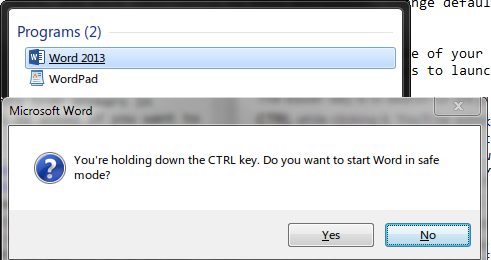
Αν θέλεις να το κάνει ο "γεμάτος" τρόπος 6 έξυπνες συμβουλές και τεχνάσματα για τους GeeksΤα Windows είναι ένα περίπλοκο κτήνος. Δεν παύει ποτέ να μας εκπλήσσει πόσο μπορείτε να κάνετε με αυτό. Ακολουθούν μερικές συμβουλές και τεχνάσματα για τα Windows που ίσως δεν γνωρίζετε ακόμα. Διαβάστε περισσότερα , θα χρειαστείτε μερικά ακόμη βήματα. Πρώτα, μάθετε πού βρίσκεται το εκτελέσιμο πρόγραμμα στον υπολογιστή σας. Για να το κάνετε αυτό εύκολα, αναζητήστε το εκτελέσιμο όνομα του (winword.exe), κάντε δεξί κλικ στο εικονίδιό του και επιλέξτε Άνοιγμα τοποθεσίας αρχείου. Στη συνέχεια, απλά αντιγράψτε τη διαδρομή της στη γραμμή πλοήγησης της Εξερεύνησης των Windows. Εάν βρίσκεστε σε σύστημα 64 bit, η θέση αυτών των εκτελέσιμων αρχείων για το Office 2013 θα είναι πιθανώς η κάτω γραμμή:
C: \ Αρχεία προγράμματος (x86) \ Microsoft Office \ Office15 \ winword.exe. 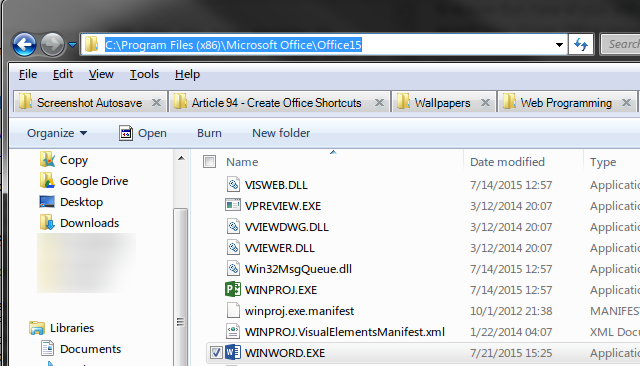
Μετά την αντιγραφή της διαδρομής του αρχείου, ανοίξτε μια γραμμή εντολών Η γραμμή εντολών των Windows: Απλούστερη και πιο χρήσιμη από ό, τι νομίζετεΟι εντολές δεν έχουν παραμείνει πάντοτε οι ίδιες, στην πραγματικότητα μερικοί έχουν καταστραφεί, ενώ άλλες νεότερες εντολές ήρθαν μαζί, ακόμα και με τα Windows 7 στην πραγματικότητα. Λοιπόν, γιατί κάποιος θα ήθελε να κάνει κόπο να κάνει κλικ στην αρχή ... Διαβάστε περισσότερα , πληκτρολογήστε ένα διπλό απόσπασμα (το οποίο θα χρειαστείτε από το "Microsoft Office" και το "Program Files (x86)" περιέχει κενά), στη συνέχεια κάντε δεξί κλικ και Επικόλληση η τοποθεσία. Για να ολοκληρώσετε, πληκτρολογήστε ένα άλλο απόσπασμα για να κλείσετε τη διαδρομή, στη συνέχεια ένα μόνο κενό, ακολουθούμενο από /ένα. Αν ακολουθείτε από πάνω, η εντολή που θα πληκτρολογήσετε για το Word είναι
"C: \ Αρχεία προγράμματος (x86) \ Microsoft Office \ Office15 \ winword.exe" / a. Αυτό εκκινεί το Word χωρίς πρόσθετα. Στη συνέχεια, μπορείτε να κλείσετε τη γραμμή εντολών και να προχωρήσετε. Αν θέλετε να ελέγξετε τι πρόσθετα που χρησιμοποιείτε από την περιέργεια, κατευθυνθείτε προς Αρχείο> Επιλογές> Πρόσθετα για να δείτε την πλήρη λίστα.
Συντομεύσεις πληκτρολογίου του Word
Οι περισσότεροι άνθρωποι χρησιμοποιούν το Word με κάποιο τρόπο, (ιδίως από τότε μπορείτε να το πάρετε δωρεάν Ναι, πάρτε το Microsoft Word δωρεάν: Εδώ είναι πώςΔεν θέλετε να πληρώσετε για την πλήρη εμπειρία του Microsoft Word; Μην ανησυχείτε, εδώ μερικοί τρόποι με τους οποίους μπορείτε να χρησιμοποιήσετε το Microsoft Word δωρεάν. Διαβάστε περισσότερα ), οπότε είναι ένα εξαιρετικό μέρος για να ξεκινήσετε τη συλλογή της λίστας συντομεύσεων.
Μια λίστα όλων των συντομεύσεων
Για να ανοίξετε γρήγορα τη λίστα των διαθέσιμων μακροεντολών, χρησιμοποιήστε μια συντόμευση (η ειρωνεία): ALT + F8, ή Καρτέλα Προβολή> Μακροεντολές> Προβολή μακροεντολών. Μόλις εκεί, αλλάξτε το Μακροεντολές σε: κουτί σε Εντολές Word. Από τη μακρά λίστα που εμφανίζεται, θέλετε να επιλέξετε ΚατάλογοςCommands και Τρέξιμο το.
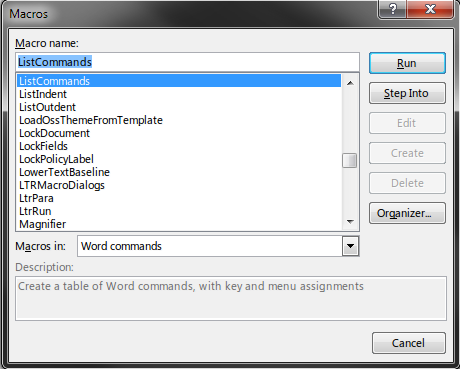
Τώρα, θα πρέπει να επιλέξετε αν θέλετε η λίστα σας να περιλαμβάνει όλες τις εντολές του Word ή μόνο τις τρέχουσες επιλογές πληκτρολογίου. Αν δεν θέλετε εντελώς εξαντλητικό φύλλο, Τρέχουσες ρυθμίσεις πληκτρολογίου είναι η καλύτερη επιλογή. Ο πλήρης κατάλογος δημιουργεί ένα τεράστιο έγγραφο 76 σελίδων το οποίο πιθανότατα θα καταλήξει τελείως σε σύγχυση αντί εξοικονομώντας χρόνο Χρησιμοποιώντας το Microsoft Word; Εδώ είναι πώς να γίνετε εξοικονόμηση χρόνου NinjaΜε τα χρόνια, το Microsoft Word έχει γίνει ένας από τους καλύτερους επεξεργαστές κειμένου στον κόσμο. Είμαι σίγουρος ότι υπάρχουν άνθρωποι εκεί που διαφωνούν - ιδιαίτερα Linux ή Mac οι οποίοι θα ήθελαν μάλλον ... Διαβάστε περισσότερα , συν είναι γεμάτη από άδειες εντολές που δεν έχουν ανατεθεί σε τίποτα.
Η λίστα με 10 σελίδες συχνών εντολών, δηλαδή οι τρέχουσες ρυθμίσεις πληκτρολογίου, είναι πολύ πιο εύπεπτες. Μόλις το δημιουργήσετε, απλώς εκτελέστε την παραπάνω διαδικασία για να εξαγάγετε σε ένα PDF και έχετε μια προσωπική λίστα που μπορείτε να αναφέρετε οποτεδήποτε!
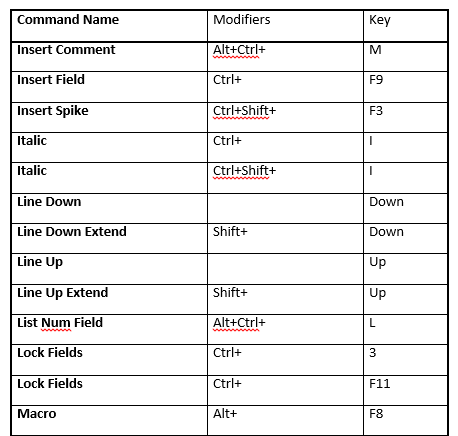
Εάν αναρωτιέστε πώς να εκτυπώσετε ή να αποθηκεύσετε την πιο πάνω λίστα, μεταβείτε στο τέλος της επόμενης ενότητας για συμβουλές σχετικά με τον τρόπο εκτύπωση σε PDF 7 καλύτερα εργαλεία για εκτύπωση σε PDFΔεν υπάρχει μια ενιαία έκδοση των Windows που συνοδεύεται από μια εγγενή λύση εκτύπωσης σε μορφή PDF. Ποια είναι λοιπόν η καλύτερη εναλλακτική λύση; Ελέγξαμε 8 από τις πιο δημοφιλείς επιλογές για να μάθετε. Διαβάστε περισσότερα .
Εκτύπωση προσαρμοσμένων συντομεύσεων
Σε περίπτωση που χρειάζεστε ποτέ μια λίστα συντομεύσεων που δημιουργήσατε εσείς ή κάποιον άλλο με μη αυτόματο τρόπο, χρησιμοποιήστε αυτήν τη μέθοδο για εκτύπωση προσαρμοσμένες συντομεύσεις Ρυθμίστε προσαρμοσμένα πλήκτρα συντόμευσης στο MS Word και κάντε ένα εξαπατήσει φύλλο Διαβάστε περισσότερα .
Αρχικά, ανοίξτε ένα νέο έγγραφο του Word και μεταβείτε στο Αρχείο μενού στην επάνω αριστερή γωνία. Στη συνέχεια, πρέπει να κατευθυνθείτε προς το Τυπώνω tab - απλά, παρακάμπτουμε κατευθείαν στην εκτύπωση! Δεν θα χρειαστεί να ανησυχείτε για να πληκτρολογείτε κάτι ο ίδιος αυτή τη φορά.
Μόλις είστε στο Τυπώνω θα πρέπει να μεταβείτε σε μια επιλογή που δεν έχετε ξαναδεί ποτέ πριν. Υπό Ρυθμίσεις, η πρώτη επιλογή μάλλον λέει Εκτύπωση όλων των σελίδων. Κάντε κλικ στη λίστα και αλλάξτε την Αναθέσεις κλειδιών, που βρίσκεται κοντά στον πυθμένα.
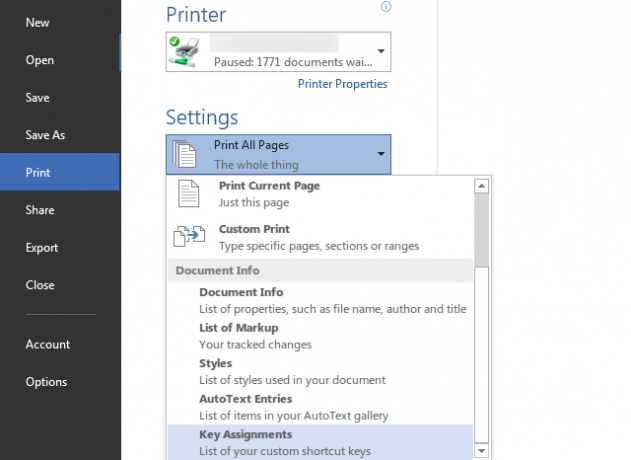
Τώρα, θα πρέπει να επιλέξετε πού θέλετε να στείλετε τη λίστα. κάντε την επιλογή σας κάτω Εκτυπωτής. Θα μπορούσατε φυσικά να εκτυπώσετε το έγγραφό σας αν θέλετε να το κρεμάσετε ως αναφορά από το γραφείο σας, αλλά χωρίς χαρτί Το μέλλον είναι εδώ - Ο οδηγός σας για μια ζωή χωρίς χαρτί σήμεραΧωρίς χαρτί - ένας όρος που χρησιμοποιείται αρκετά συχνά τώρα. Τι σημαίνει αυτό; Και σε ποιο βαθμό εφαρμόζεται; Σίγουρα όλοι εξακολουθούμε να χρησιμοποιούμε χαρτί σε κάποιο βαθμό παρά τις προόδους ... Διαβάστε περισσότερα είναι μια καλύτερη επιλογή εδώ, δεδομένου ότι δεν μπορείτε να χάσετε ένα PDF και δεν θα χάσετε μελάνι ή χαρτί.
Όπως έχουμε συζητήσει προηγουμένως, δεν χρειάζεστε πραγματικά το Adobe Reader στον υπολογιστή σας Αυτό είναι γιατί δεν χρειάζεστε Adobe ReaderΤο Adobe Reader είναι φουσκωμένο, αργό και μια ευθύνη. Εν ολίγοις, είναι περιττό. Χρειάζεστε έναν Αναγνώστη PDF σε όλα; Σας παρουσιάζουμε πώς μπορείτε να ανοίξετε αρχεία PDF χωρίς Adobe Reader. Διαβάστε περισσότερα ; αυτό δείχνει την άχρηστη του εδώ καθώς θα χρειαστείτε ένα άλλο εργαλείο για εκτύπωση σε PDF. Εάν χρησιμοποιείτε Windows 10, μπορείτε απλά να επιλέξετε το νέο Εκτύπωση της Microsoft σε PDF εκτυπωτής. Διαφορετικά, ο Foxit Reader, μια ελαφριά εναλλακτική λύση για το Adobe Reader 6 ελαφρές εναλλακτικές λύσεις για τα αρχεία Open Office και PDFΜην φράξετε το σύστημά σας με περιττό όγκο. Για την περιστασιακή προβολή αρχείων PDF και Office, μπορείτε να χρησιμοποιήσετε μικρές εφαρμογές και ίσως να μην χρειάζεστε καθόλου πρόσθετο λογισμικό. Διαβάστε περισσότερα , θα κάνει τη δουλειά εντάξει. Μόλις εγκατασταθεί, μπορείτε να το επιλέξετε ως επιλογή εκτυπωτή σας, στη συνέχεια Τυπώνω θα το στείλει. Επιλέξτε μια θέση αποθήκευσης και ένα όνομα αρχείου και τελειώσαμε με το πρώτο βήμα.
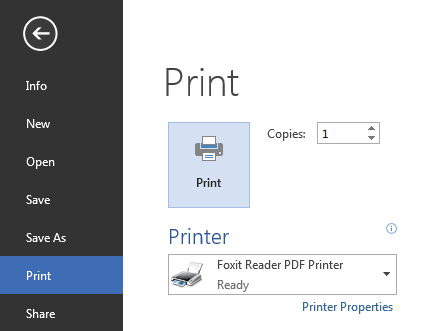
Άλλα Προγράμματα
Δυστυχώς, αυτό το μικρό τέχνασμα δεν λειτουργεί σε κανένα άλλο πρόγραμμα του Office, μόνο το Word. Αυτό είναι κρίμα, καθώς αυτόματη λίστα σας εξοικονομεί χρόνο και έρχεται από το πρόγραμμα, έτσι ώστε να γνωρίζετε ότι είναι σωστό. Ωστόσο, όλα δεν χάνονται. Η καλύτερη επιλογή εάν χρειάζεστε μια παρόμοια λίστα για άλλα προγράμματα είναι η εξαγωγή μιας λίστας από το Web σε ένα PDF. Εδώ είναι όλα όσα χρειάζεστε για αυτό.
Αρχικά, εντοπίστε μια κύρια λίστα συντομεύσεων πληκτρολογίου για το πρόγραμμα του Office που θέλετε. Η χρήση μιας επίσημης λίστας της Microsoft είναι μια καλή ιδέα, καθώς είναι αρκετά εξαντλητική και είναι λιγότερο πιθανό να περιέχει σφάλματα. Μπορείτε να τα βρείτε μέσα στην Βοήθεια (πατήστε F1 ενώ βρίσκεστε στην εφαρμογή) ή στις παρακάτω σελίδες:
- Λίστα συντομεύσεων του Excel 2013
- Λίστα συντομεύσεων του PowerPoint 2013/2016
- Λίστα συντομεύσεων Outlook 2013/2016
- Λίστα συντομεύσεων του OneNote 2013/2016
Αφού βρεθείτε στην κατάλληλη σελίδα, πατήστε απλά CTRL + P για να εμφανιστεί ο διάλογος Εκτύπωση. Εδώ, μπορείτε να επιλέξετε να κάνετε το κείμενο σε κλίμακα του γκρι ή να αλλάξετε άλλες επιλογές όπως περιγράφεται λεπτομερώς στο τις κορυφαίες συμβουλές εκτύπωσης ιστοσελίδων Κορυφαίες συμβουλές και εργαλεία για να βοηθήσετε στην εκτύπωση ιστοσελίδωνΑνεξάρτητα από το πόσο σκληρά προσπαθείτε να πάτε χωρίς χαρτί, μερικές φορές απλά πρέπει να εκτυπώσετε την ιστοσελίδα. Μπορεί να υπάρχουν οδηγίες, ένα άρθρο για την τάξη, ένα φυλλάδιο για μια συνάντηση στην εργασία κ.λπ. Οπως και... Διαβάστε περισσότερα . Όπως η διαδικασία του Word, μπορείτε είτε να εκτυπώσετε φυσικά είτε να στείλετε σε PDF. Αυτές οι τέσσερις σελίδες έχουν μεταξύ 8-22 σελίδες, οπότε λάβετε υπόψη αυτό αν σκοπεύετε να τις εκτυπώσετε.
Αν προτιμάτε μια πιο κειμένη έκδοση barebones της σελίδας, μπορείτε να πατήσετε CTRL + A για να επιλέξετε ολόκληρη την ιστοσελίδα και να την επικολλήσετε στο Word, αφαιρέστε τις εικόνες, να αφαιρέσετε το περιττό κείμενο ή να αλλάξετε το μέγεθος της γραμματοσειράς προτού εξαγάγετε στο PDF. Ή θα μπορούσατε να χρησιμοποιήσετε ένα εργαλείο όπως το PrintWhatYouLike για να δημιουργήσετε ένα έκδοση φιλική προς τον εκτυπωτή 3 Easy Bookmarklets για να εκτυπώσετε ωραία αναζητούν ιστοσελίδες χωρίς CrapletsΗ εκτύπωση πληροφοριών από τον ιστό είναι συχνά μια πρόκληση, διότι οι ιστοσελίδες είναι επικαλυμμένες με πλευρικές ράβδους, εικόνες, διαφημίσεις και άλλα μη αποτυπώσιμα στοιχεία. Αυτό που κάνει την εμφάνιση ενός ιστότοπου φανταστική είναι μια πραγματική ... Διαβάστε περισσότερα του ιστοτόπου που θέλετε να εκτυπώσετε.
Επαναλάβετε αυτό για κάθε πρόγραμμα και θα έχετε μια ωραία συλλογή PDF που είναι έτοιμη να αναφερθεί! Αν θέλετε να τα επισημάνετε ή να τα στείλετε σε φίλους, Το Google Drive μπορεί να ενεργοποιήσει τα αρχεία PDF 10 Συμβουλές για να κάνετε περισσότερα με τα αρχεία PDF στο Google DriveΤο Google Drive είναι μια πλήρως εξοπλισμένη σουίτα γραφείου. Ορισμένα από τα βασικά χαρακτηριστικά του περιλαμβάνουν τις δυνατότητες PDF ενσωματωμένες στην εφαρμογή σύννεφο. Διαβάστε περισσότερα .
Η δύναμη των λιστών
Τώρα έχετε εύχρηστες, προσαρμοσμένες λίστες για τις αγαπημένες σας συντομεύσεις πληκτρολογίου του Office. Με Γραφείο 2016 στον ορίζοντα Προεπισκόπηση του Microsoft Office 2016: Έξυπνες και λεπτές αλλαγέςΤο Office 2016 για Mac μόλις κυκλοφόρησε και η έκδοση των Windows θα ακολουθήσει το φθινόπωρο. Σας παρουσιάζουμε τη νέα εμφάνιση και τα χαρακτηριστικά της πιο δημοφιλούς σουίτας παραγωγικότητας στον κόσμο. Θα αναβαθμίσετε; Διαβάστε περισσότερα , θα υπάρξουν ακόμα περισσότερα χαρακτηριστικά για να ανακαλύψετε, επομένως ίσως χρειαστεί να κάνετε ξανά τη λίστα σύντομα αν αναβαθμίσετε! Ανεξαρτήτως, η δέσμευση να μάθει μια χούφτα των συντομεύσεων κάθε εβδομάδα ή ημέρα θα κάνει θαύματα για την παραγωγικότητά σας, και σε καμία περίπτωση δεν θα στείλετε όλα τα έγγραφα, τα υπολογιστικά φύλλα και τις παρουσιάσεις χωρίς να χρησιμοποιήσετε το ποντίκι.
Ψάχνετε να είστε ακόμα πιο παραγωγικοί με το γραφείο; Ολοκλήρωση αγοράς κρυφές λειτουργίες του Word για να διευκολύνουν τη ζωή σας 10 κρυμμένες λειτουργίες του Microsoft Word που θα κάνουν τη ζωή σας πιο εύκοληΤο Microsoft Word δεν θα είναι το εργαλείο χωρίς τα παραγωγικά χαρακτηριστικά του. Εδώ είναι πολλά χαρακτηριστικά που μπορούν να σας βοηθήσουν κάθε μέρα. Διαβάστε περισσότερα , ή να πάρετε ένα βήμα πίσω με δέκα απλές συμβουλές του Office 13 που ενδεχομένως να έχετε παραβλέψει 10 απλές συμβουλές του Office 2013 που θα σας κάνουν πιο παραγωγικούςΟι δεξιότητες MS Office παραμένουν εδραιωμένες στις κορυφαίες κοινές δεξιότητες που αναζητούν οι εργοδότες. Έτσι, είναι πιο καταλαβαίνω με αυτές τις δέκα απλές συμβουλές του Office 2013 και αρπάξτε περισσότερο ελεύθερο χρόνο γύρω από τον ψύκτη νερού. Διαβάστε περισσότερα .
Ποιες είναι οι συντομεύσεις σας όταν εργάζεστε στο Office; Χρησιμοποιείτε πολλούς προσαρμοσμένους συνδυασμούς ή είστε καλά με τις αναθέσεις του πληκτρολογίου αποθεμάτων; Αφήστε ένα σχόλιο και πείτε μας πώς οι συντομεύσεις σας βοηθούν!
Image Credit: comical long να κάνουμε λίστα από την Aleutie μέσω του Shutterstock
Ο Ben είναι αναπληρωτής συντάκτης και ο χορηγός Post Manager στο MakeUseOf. Είναι κάτοχος B.S. στο Computer Information Systems από το Grove City College, όπου αποφοίτησε το Cum Laude και με τιμητικές διακρίσεις στις μεγάλες του. Απολαμβάνει να βοηθά τους άλλους και είναι παθιασμένος με τα βιντεοπαιχνίδια ως μέσο.

